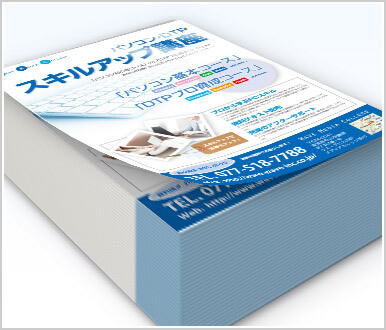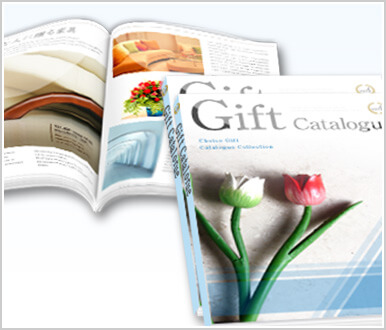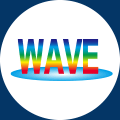海の写真や🌊風景写真は、水平が傾いていると違和感がありますよね。
そんな時はPhotoshopの「ものさしツール」📏を使って簡単に角度補正しよう🔄
画像や下絵をスキャニングした後の、角度補正にも使えますね😊
ものさしツールで写真の傾きを調整しよう
この写真、なんだか右に傾いているように見えませんか?
ものさしツールを使えば簡単に水平の調整ができます!

実際に使ってみよう
- ツールバーから、ものさしツールを選択しましょう。
[ウィンドウ → ツール] にチェックを入れる
スポイトツールをクリック > ものさしツールをクリック
(ものさしツールが見つからない場合は、ツールバーの「…」をクリックしてみてください) - 水平にしたい箇所(今回のの写真の場合は海の水平線)に沿ってドラッグ&ドロップ
- 画面上部にある「レイヤーの角度補正」ボタンをクリック
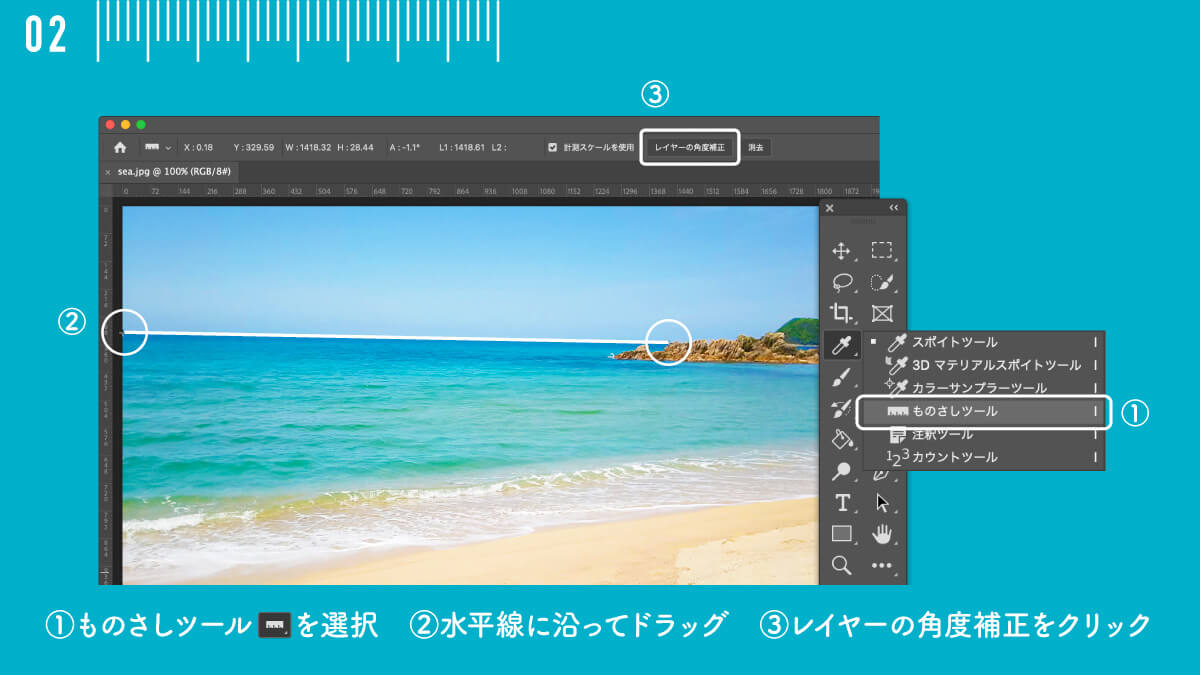
水平補正完了!
水平に補正されました。余白部分はトリミングするか、「コンテンツに応じた塗りつぶし」をして完成です!
コンテンツに応じた塗りつぶし: 塗りつぶしたい箇所を選択した状態で [編集 > コンテンツに応じた塗りつぶし]
「コンテンツに応じた塗りつぶし」のやり方は、塗りつぶしたい箇所を選択した状態で
[編集 > コンテンツに応じた塗りつぶし] を選択してくださいね。

関連記事
ウエーブのTwitterアカウントでは、上記のようなTIPSや豆知識などをご紹介しております。
ぜひフォローしてくださいね😄
デザイナーが直接ご対応いたします。ウエーブのデザイン制作サービス–Creative Station–
▼直通TEL
077-518-7551
▼営業時間
[平日]9:30~17:30※土日祝日はお休みです
▼お問い合わせ窓口
お問い合わせ・お見積もりはこちら
Photoshop ものさしツール📏
— 【公式】ネット印刷のウエーブ (@wave_inc) July 11, 2024
海の写真や🌊風景写真は
水平が傾いていると違和感がありますよね
そんな時は「ものさしツール」を使って
簡単に角度補正しよう🔄
画像や下絵をスキャニングした後の
角度補正にも使えますね😊#Photoshop #フォトショ#画像補正#カメラ #風景写真 pic.twitter.com/bM8r99Sh3J